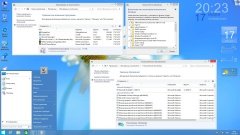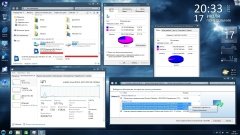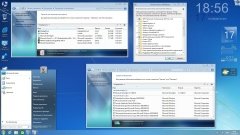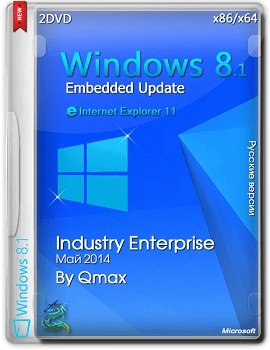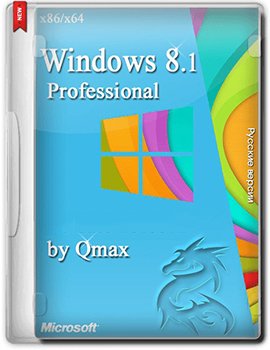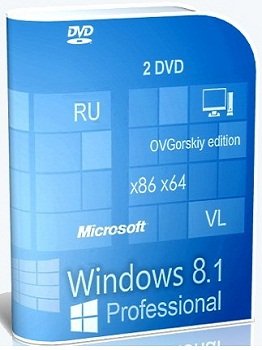Войти на сайт
Войти на сайт
WinToUSB Free / Pro / Enterprise / Technician 7.2 RePack (& Portable) by DodakaedrLEX LIVE 10 2022 (x64) v.22.10.52k10 Next v.08.02.2022 Ru by conty9System software for Windows v.3.5.6 By CUTAZD Soft Screen Recorder 11.5.5.0 RePack (& Portable) by elchupacabraLEX LIVE 10 (x64) RUS v.22.10.3Wise Care 365 Pro 6.3.5.613 RePack (& Portable) by elchupacabraWondershare Filmora 11.7.3.814 RePack by PooShockSysAdmin Software Portable by rezorustavi 20.09.2022
Windows 8.1 Pro (x86-x64) VL with Update 3 by OVGorskiy 07.2017 2DVD (2017) [Rus]
![Windows 8.1 Pro (x86-x64) VL with Update 3 by OVGorskiy 07.2017 2DVD (2017) [Rus]](/uploads/posts/2017-07/1500883452_my08a7v5ca.jpg)
Версия сборки: 6.3.9600.18739 / 07.2017
Разработчик: Microsoft
Автор сборки: OVGorskiy
Платформа: 32/64 bit (x86/x64)
Язык интерфейса: Русский
Лечение: В комплекте (KMS активатор)
Минимальные системные требования:
Если вы хотите использовать на своем компьютере Windows 8.1, вам понадобится:
- Процессор: 1 гигагерц (ГГц) или выше с поддержкой PAE, NX и SSE2
- ОЗУ: 1 гигабайт (ГБ) для 32-разрядной версии или 2 ГБ для 64-разрядной версии.
- Свободное место на жестком диске: 18 гигабайт (ГБ) для 32-разрядной версии или 22 ГБ для 64-разрядной версии.
- Графический адаптер: графическое устройство Microsoft DirectX 9 с драйвером WDDM.
Описание:
Сборки на основе оригинальных русских образов операционной системы Windows 8.1 (Pro VL editions) (x86/x64) - DVD (Russian) Final (MSDN) от Microsoft с дополнительным материалом разных разрядностей на 2-х разных DVD (x86 и x64) и встроенным пакетом обновления Update 3. Установка полностью "вручную" с выбором параметров установки ОС.
Интегрированы: последние обновления, программа для возврата в систему кнопки и меню "Пуск" и гаджеты для рабочего стола. Сборка предназначена для наиболее комфортного перехода к новому, не привычному интерфейсу новой операционной системы. С данной сборкой вы получите все преимущества современной и прогрессивной операционной системы не напрягая себя длительным и не приятным процессом привыкания и адаптации. Скорость Win XP, красота Win 7 и прогрессивность Win 8 в одном.
Windows 8.1 Профессиональная, это система с оптимальным набором функций как для домашнего пользователя, так для профессионалов. Хорошо подходит как для установки на настольные компьютеры, так и ноутбуки и планшеты.
Сборки основаны на финальных официальных образах MICROSOFT MSDN (Дата выпуска: 15.12.2014):
ru_windows_8.1_pro_vl_with_update_x86_dvd_6050937.iso
ru_windows_8.1_pro_vl_with_update_x64_dvd_6050899.iso
• обновления по 16 июля 2017 г. важные и рекомендуемые;
• дополнительные темы оформления, фоновые изображения, гаджеты.
• дополнительные темы оформления, фоновые изображения, гаджеты.
- Classic Shell 4.3.0 ru, программа для возврата в систему привычных атрибутов ОС - кнопки и меню "ПУСК"
- Ultra UXTheme Patcher v3.2.2, программа-патчер для добавления возможности применения сторонних тем оформления;
- 8GadgetPack v23.0, программа для установки в систему гаджетов рабочего стола;
- Обновление Microsoft .NET Framework 4.7 (KB3186539) Orig. Ru;
- Антивирусные базы для защитника windows на 16.07.2017.
Для удобства в работе в образе ОС произведены небольшие изменения:
· запущен компонент ОС .NetFramework 3.5 (2.0 м 3.0 включительно), требуется многим программам,
· произведена активация встроенного просмотрщика .PDF файлов,
· произведена активация приложения WebCam,
· показать "Мой Компьютер", "Панель Управления" и IE11 на рабочем столе,
· в меню "файл" добавлено "открыть файл блокнотом", "переместить в...", "скопировать в..."
· в меню "компьютер" добавлено "Диспетчер устройств",
· показать скрытые файлы и папки,
· показать расширение файлов,
· добавлены сайты поиска на Google, Yandex в IE11,
• добавлены дополнительные фоновые картинки для рабочего стола,
• добавлены дополнительные темы оформления;
• добавлены дополнительные гаджеты.
» Отключен UAC. После активации и установки необходимых программ, рекомендую включить.
» Службы, процессы и компоненты Windows оставлены по умолчанию. Ничего не удалялось и не менялось.
Все изменения в сборке, твики реестра, добавление материала производились стандартными средствами Windows ADK.
Приложения устанавливаются методом post-install внутренним установщиком ОС.
Так же на диск добавлен дополнительный материал.
- Ultra UXTheme Patcher v3.2.2, программа-патчер для добавления возможности применения сторонних тем оформления;
- 8GadgetPack v23.0, программа для установки в систему гаджетов рабочего стола;
- Обновление Microsoft .NET Framework 4.7 (KB3186539) Orig. Ru;
- Антивирусные базы для защитника windows на 16.07.2017.
Для удобства в работе в образе ОС произведены небольшие изменения:
· запущен компонент ОС .NetFramework 3.5 (2.0 м 3.0 включительно), требуется многим программам,
· произведена активация встроенного просмотрщика .PDF файлов,
· произведена активация приложения WebCam,
· показать "Мой Компьютер", "Панель Управления" и IE11 на рабочем столе,
· в меню "файл" добавлено "открыть файл блокнотом", "переместить в...", "скопировать в..."
· в меню "компьютер" добавлено "Диспетчер устройств",
· показать скрытые файлы и папки,
· показать расширение файлов,
· добавлены сайты поиска на Google, Yandex в IE11,
• добавлены дополнительные фоновые картинки для рабочего стола,
• добавлены дополнительные темы оформления;
• добавлены дополнительные гаджеты.
» Отключен UAC. После активации и установки необходимых программ, рекомендую включить.
» Службы, процессы и компоненты Windows оставлены по умолчанию. Ничего не удалялось и не менялось.
Все изменения в сборке, твики реестра, добавление материала производились стандартными средствами Windows ADK.
Приложения устанавливаются методом post-install внутренним установщиком ОС.
Так же на диск добавлен дополнительный материал.
1. Прежде, чем устанавливать эту систему (8.1), убедитесь, что ваш компьютер (ноутбук) её поддерживает, а так же существуют ли драйверы на всё оборудование. Скачайте и сохраните их на какой нибудь носитель.
2. Самый правильный и надёжный способ установки системы, это установка с DVD, при условии его правильной и безошибочной записи.
3. Владельцам компьютера со старой версией UEFI нужно знать, что доступна установка только 64-х битной версии, и при установке системы с флешки, она должна быть отформатирована в FAT32. Рекомендую программу Rufus последних версий.
4. Рекомендую сразу после установки системы перезагрузить компьютер для принятия настроек текущего пользователя.
5. Сборка устанавливается не активированной, поэтому сразу после установки активируйте её.
6. После установки советую настроить ClassicShell, выбрать кнопку Пуск из папки. Так же зайти в персонализацию, выбрать тему оформления и картинку рабочего стола на свой вкус. Многим темам для более качественного отображения требуется установка программы OldNewExplorer. Папка с программой расположена на системном диске С. Запустите программу и настройте её под себя. В настройках пользователя можно выбрать себе аватарку из соответствующей папки.
7. Желающим запустить "метро" приложения необходимо включить контроль учетных записей (UAC). Рекомендую включить его на минимальный уровень контроля. Все приложения проверены и работоспособны. Некоторые приложения требуют учетной записи Microsoft. Подписываться или нет, решать вам. Доступны и устанавливаются еще несколько бесплатных приложений типа "фотоальбом" и "киностудия", почта и мессенджер и пр.
8. Обновления с сайта обновлений устанавливаются и ничего не блокируют.
9. Встроенный антивирус "Защитник Windows" поначалу довольно сильно тормозит систему. По умолчанию он запущен. Отключать его или нет, решать вам. Многие сторонние антивирусы поддерживают Windows 8.1 RTM только в последних версиях. Работает последняя версия NOD32, KIS, KAV, Avast и др.
10. Общие впечатления от системы в основном положительные, если её немного настроить под "себя". Никаких проблем не наблюдается ни от установленного ClassicShell, ни от пропатчивания системы UXPatcher.
11. В сборку интегрированы те обновления, которые возможно интегрировать в образ. Некоторые обновления возможно установить только на реально установленную систему, поэтому после установки системы придется установить несколько обновлений в ручную с центра обновлений Windows.
12. При создании флешки или записи DVD советую отключать антивирус, так как он может удалить все встроенные в сборку активаторы (вирусов в сборке нет).
2. Самый правильный и надёжный способ установки системы, это установка с DVD, при условии его правильной и безошибочной записи.
3. Владельцам компьютера со старой версией UEFI нужно знать, что доступна установка только 64-х битной версии, и при установке системы с флешки, она должна быть отформатирована в FAT32. Рекомендую программу Rufus последних версий.
4. Рекомендую сразу после установки системы перезагрузить компьютер для принятия настроек текущего пользователя.
5. Сборка устанавливается не активированной, поэтому сразу после установки активируйте её.
6. После установки советую настроить ClassicShell, выбрать кнопку Пуск из папки. Так же зайти в персонализацию, выбрать тему оформления и картинку рабочего стола на свой вкус. Многим темам для более качественного отображения требуется установка программы OldNewExplorer. Папка с программой расположена на системном диске С. Запустите программу и настройте её под себя. В настройках пользователя можно выбрать себе аватарку из соответствующей папки.
7. Желающим запустить "метро" приложения необходимо включить контроль учетных записей (UAC). Рекомендую включить его на минимальный уровень контроля. Все приложения проверены и работоспособны. Некоторые приложения требуют учетной записи Microsoft. Подписываться или нет, решать вам. Доступны и устанавливаются еще несколько бесплатных приложений типа "фотоальбом" и "киностудия", почта и мессенджер и пр.
8. Обновления с сайта обновлений устанавливаются и ничего не блокируют.
9. Встроенный антивирус "Защитник Windows" поначалу довольно сильно тормозит систему. По умолчанию он запущен. Отключать его или нет, решать вам. Многие сторонние антивирусы поддерживают Windows 8.1 RTM только в последних версиях. Работает последняя версия NOD32, KIS, KAV, Avast и др.
10. Общие впечатления от системы в основном положительные, если её немного настроить под "себя". Никаких проблем не наблюдается ни от установленного ClassicShell, ни от пропатчивания системы UXPatcher.
11. В сборку интегрированы те обновления, которые возможно интегрировать в образ. Некоторые обновления возможно установить только на реально установленную систему, поэтому после установки системы придется установить несколько обновлений в ручную с центра обновлений Windows.
12. При создании флешки или записи DVD советую отключать антивирус, так как он может удалить все встроенные в сборку активаторы (вирусов в сборке нет).
1. Заменены образы источники на официальные образы со встроенным пакетом обновления, условно называемым Update 3.
2. Заменены автоматически устанавливаемые программы на актуальные версии.
3. Добавлены новые рабочие активаторы, проверенные на дату июль 2017 г.
4. Интегрированы обновления по 16 июля 2017 г. и удалены устаревшие.
5. Добавлены темы оформления для рабочего стола, полностью совместимые с Update3, удалены не совместимые.
6. Образ системы максимально сжат для уменьшения размера.
7. Так же в самом установочном DVD образе добавлены программы для создания флешки, постер и обложка для dvd и инструмент для изменения OEM информации.
8. Добавлены в установку антивирусные базы для защитника Windows на 16 июля 2017 г.
9. Добавлены обновления, устанавливаются в систему .NET Framework 4.7, которые заменяют версии 4.0, 4.5.x и 4.6.x.
2. Заменены автоматически устанавливаемые программы на актуальные версии.
3. Добавлены новые рабочие активаторы, проверенные на дату июль 2017 г.
4. Интегрированы обновления по 16 июля 2017 г. и удалены устаревшие.
5. Добавлены темы оформления для рабочего стола, полностью совместимые с Update3, удалены не совместимые.
6. Образ системы максимально сжат для уменьшения размера.
7. Так же в самом установочном DVD образе добавлены программы для создания флешки, постер и обложка для dvd и инструмент для изменения OEM информации.
8. Добавлены в установку антивирусные базы для защитника Windows на 16 июля 2017 г.
9. Добавлены обновления, устанавливаются в систему .NET Framework 4.7, которые заменяют версии 4.0, 4.5.x и 4.6.x.
Установка операционной системы ничем не отличается от оригинала. Время установки ОС варьирует от 20 до 50 минут в зависимости от разрядности и мощности компьютера. Приложения устанавливаются методом post-install внутренним установщиком ОС. Содержимое образов можно перенести на загрузочную флешку или записать на DVD диск по соответствующей процедуре по созданию загрузочных носителей.
Сборка проверялась во всех вариантах установки на реальной машине с DVD диска и с загрузочной флешки. Ошибок установки не обнаружено.
Самый оптимальный вариант установки с флешки как наиболее быстрый и надежный. Рекомендуется использовать для создания загрузочной флешки Rufus
Настоятельно рекомендую при установке отключать в настройках обновление и автоматическую установку драйверов с сайта Microsoft во избежании черного экрана при перезагрузке. Работоспособность сборки гарантируется только при установке на "чистую", т.е. при установке из под начальной загрузки компьютера на чистый, отформатированный раздел (диск). Так же рекомендую сразу после установки системы перезагрузить компьютер для принятия настроек текущего пользователя.
В сборку не интегрированы обновления, устанавливающие в систему телеметрию: KB3044374, KB3046480, KB3080149. Если вы не хотите устанавливать в дальнейшем данные обновления, то заблокируйте (скройте) их в панели поиска обновлений (см. скриншоты).
Для упрощения установки, на компьютерах с прямым подключением к интернету, советую временно отключить подключение физически.
После установки системы настоятельно рекомендую запустить программу OldNewExplorer и настроить её, присутствующему в папке с программой для более качественного отображения интегрированных в сборку тем рабочего стола.
Сборка проверялась во всех вариантах установки на реальной машине с DVD диска и с загрузочной флешки. Ошибок установки не обнаружено.
Самый оптимальный вариант установки с флешки как наиболее быстрый и надежный. Рекомендуется использовать для создания загрузочной флешки Rufus
Настоятельно рекомендую при установке отключать в настройках обновление и автоматическую установку драйверов с сайта Microsoft во избежании черного экрана при перезагрузке. Работоспособность сборки гарантируется только при установке на "чистую", т.е. при установке из под начальной загрузки компьютера на чистый, отформатированный раздел (диск). Так же рекомендую сразу после установки системы перезагрузить компьютер для принятия настроек текущего пользователя.
В сборку не интегрированы обновления, устанавливающие в систему телеметрию: KB3044374, KB3046480, KB3080149. Если вы не хотите устанавливать в дальнейшем данные обновления, то заблокируйте (скройте) их в панели поиска обновлений (см. скриншоты).
Для упрощения установки, на компьютерах с прямым подключением к интернету, советую временно отключить подключение физически.
После установки системы настоятельно рекомендую запустить программу OldNewExplorer и настроить её, присутствующему в папке с программой для более качественного отображения интегрированных в сборку тем рабочего стола.
После установки системы на системном диске создадутся папки с дополнительным материалом.
• Папка "Strart Buttons" содержит дополнительные значки кнопки Пуск для программы Classic Shell.
• Папка "Activators" содержит несколько разных активаторов для данной системы.
• В папке "Avatars" содержатся аватарки пользователей.
• В папке "OldNewExplorer" содержится программа, для более лучшего отображения тем оформления.
Так же в DVD образе содержится папка с программой для изменения OEM информации в свойствах системы и программа Rufus для записи флешки. В папке "Bonus" находятся программы для установки в систему новых значков, а так же программа для удаления из системы контролирующих и шпионских функций Destroy Windows 10 Spying.
Примечание: весь дополнительный материал предназначен для самостоятельной установки по вашему желанию.
• Папка "Strart Buttons" содержит дополнительные значки кнопки Пуск для программы Classic Shell.
• Папка "Activators" содержит несколько разных активаторов для данной системы.
• В папке "Avatars" содержатся аватарки пользователей.
• В папке "OldNewExplorer" содержится программа, для более лучшего отображения тем оформления.
Так же в DVD образе содержится папка с программой для изменения OEM информации в свойствах системы и программа Rufus для записи флешки. В папке "Bonus" находятся программы для установки в систему новых значков, а так же программа для удаления из системы контролирующих и шпионских функций Destroy Windows 10 Spying.
Примечание: весь дополнительный материал предназначен для самостоятельной установки по вашему желанию.
Чтобы активировать систему, воспользуйтесь Вашей лицензией или подумайте о ее приобретении. Кого не устраивает этот вариант, примените альтернативный. После установки ОС на системном диске создастся папка "Activators", где вы сможете найти подборку инструментов для активации системы. Рекомендую воспользоваться автоматическим KMS активатором KMSAuto Net.
1. Отключаем антивирус, если установлен (рекомендуется)!
2. Открываем папку "Activators" на системном диске (обычно С: ).
3. Запускаем файл "KMSAuto Net" из папки KMSAuto Net 2016.
4. Активируем.
5. Перезагружаемся и после перезагрузки проверяем результат.
6. Если не удачно, попробуйте другие способы активации из представленного материала.
- Примечание: - активация системы возможна KMS активаторами на 180 дней с последующей переактивацией в ручном или автоматическом режиме. Дополнительно: активатор можно настроить на автоматическую периодическую активацию системы чтобы не беспокоиться в дальнейшем.
1. Отключаем антивирус, если установлен (рекомендуется)!
2. Открываем папку "Activators" на системном диске (обычно С: ).
3. Запускаем файл "KMSAuto Net" из папки KMSAuto Net 2016.
4. Активируем.
5. Перезагружаемся и после перезагрузки проверяем результат.
6. Если не удачно, попробуйте другие способы активации из представленного материала.
- Примечание: - активация системы возможна KMS активаторами на 180 дней с последующей переактивацией в ручном или автоматическом режиме. Дополнительно: активатор можно настроить на автоматическую периодическую активацию системы чтобы не беспокоиться в дальнейшем.
Windows.8.1.Upd3.x86.Pro.VL.Ru.by.OVGorskiy.07.2017.iso
CRC32: 8DF29F25
MD5: CA4956D1D80EE43134ACB72687C7DA72
SHA-1: 9291D75E8D42DB7157FC7AE724F70D57A98340F3
Windows.8.1.Upd3.x64.Pro.VL.Ru.by.OVGorskiy.07.2017.iso
CRC32: B60051AB
MD5: F7F16D8B2A09D7E086A2E6CD19246021
SHA-1: 1E56EAD086C458613D8DF3033DA9B9B3CCE4D97B
CRC32: 8DF29F25
MD5: CA4956D1D80EE43134ACB72687C7DA72
SHA-1: 9291D75E8D42DB7157FC7AE724F70D57A98340F3
Windows.8.1.Upd3.x64.Pro.VL.Ru.by.OVGorskiy.07.2017.iso
CRC32: B60051AB
MD5: F7F16D8B2A09D7E086A2E6CD19246021
SHA-1: 1E56EAD086C458613D8DF3033DA9B9B3CCE4D97B

Скачать похожие торренты
Комментарии пользователей
Добавить комментарий